Ein persönlicher Erfahrungsbericht über KDSpy
Dieser Artikel berichtet über meine KDSpy (Kindle Spy) Erfahrungen und wie ich es erfolgreich für die Nischenanalyse auf Amazon.de bzw. für mein Amazon Kindle Business einsetze.
In den Schritten, die im eBook publishing Masterkurs vorgestellt werden, dürfte der Schritt „Nischenanalyse“ der wohl zeitaufwendigste, aber leider auch wichtigste sein. Ohne eine profitable Nische ist es schwierig sein EBook an den Mann zu bringen.
Kurz zusammengefasst funktioniert die Nischenanalyse so:
- Gebe in die Amazon Suchleiste das Wort ein, worüber du ein Buch schreiben möchtest
- Schaue dir die ersten 5 Bücher, die angezeigt werden genauer an
- Wie sieht der Amazon Bestseller Rang dieser eBooks aus. Ist er unter 10.000 kann man von eBooks sprechen die sich gut verkaufen – Die Nische wäre profitabel
Ist unter den eBooks keines dabei, was einen guten Bestseller Rang hat beginnt die Suche von vorne.
Das kann unter Umständen seeehr zäh und zeitaufwendig sein. Ich bediene mich daher mittlerweile dem Tool KDSpy.
Was ist KDSpy
Der Kindle Spy wurde von Wesley Atkins entwickelt und ist eine kleine, aber feine Software (Google Chrome Extension), die man als Plugin im Browser installiert. Ist das erledigt kann es eigentlich schon direkt losgehen. KDPSpy ist nicht direkt ein Amazon Keyword Tool es kann aber ein stückweit dafür verwendet werden, da es die Funktion Word Cloud mitbringt. Hierzu aber später mehr.
KDSpy ist komplett englischsprachig (siehst du auch in meinen Screenshots unten) liest aber problemlos die deutschen Daten, also von Amazon.de, aus. Aber keine Sorge, man muss kein English-Genie sein, um die Oberfläche von KDSpy zu verstehen – alles sehr einfach und verständlich.
Hier geht es zur Homepage von KDSpy
Wie funktioniert die Nischenanalyse mit KDPSpy
- Gehe auf Amazon.de und Wechsel in die Kategorie Kindle eBooks
- Starte KDSpy über den Button in der Navigationsleiste
- KDPSpy fängt daraufhin damit an die Daten der Bücher in der jeweiligen Kategorie, in der du dich befindest, zu untersuchen
Die Informationen die du dann in KDSpy siehst sehen wie nachfolgend aus. Hier befinde ich mich in der Kindle eBook Bestseller Kategorie Freizeit, Haus & Garten
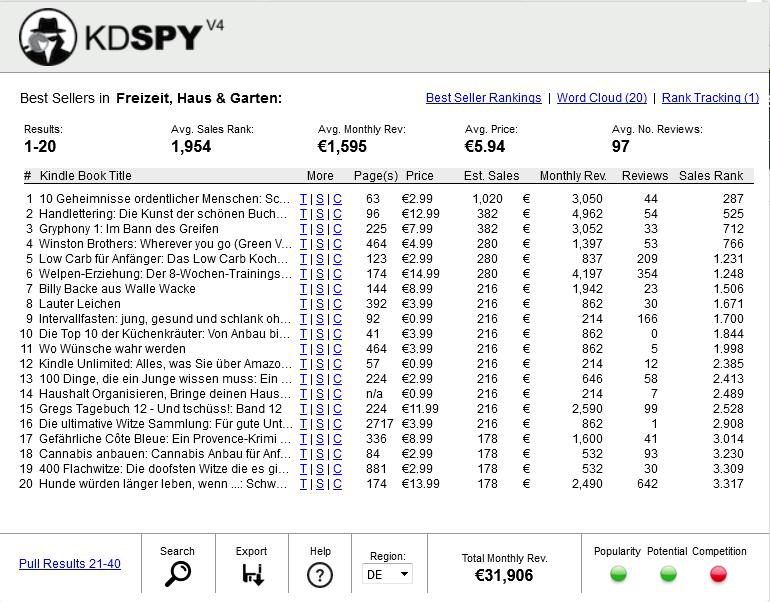
KDSpy wirft dir all die Informationen aus, die du brauchst um festzustellen, ob die Nische die du anstrebst profitabel ist. Du erhälst Informationen über:
- den Preis des Buches
- Die Anzahl der Seiten
- Die geschätzten Verkäufe des Buches
- Die geschätzten Einnahmen des Buches, berechnet anhand des Sales Rank und Verkaufspreis
- Die Anzahl an Bewertungen / Rezensionen
- Der Sales Rank / Amazon Bestseller Rang
Es ist nicht verwunderlich, dass die Bücher / eBooks aus meinem oben genannten Beispiel alle einen super Bestseller Rang aufweisen, den sie befinden sich alle in der Bestseller Kategorie. Mit KDSpy kannst du aber alle Kategorien durchsuchen und wirst schnell feststellen, wo es sich lohnt ein Buch zu veröffentlichen.
Die Suche nach Keywords
Du kannst deine Suche verfeinern, in dem du in der Kategorie Kindle eBooks in die Amazon Suchleiste ein Keyword eingibst und daraufhin KDSpy startest. Alternativ kannst du auch direkt aus KDSpy die Suche starten indem du auf „Search“ klickst. Diese Option eignet sich vor allem dann, wenn du schon sehr konkrete Vorstellungen hast, zu welchen Suchbegriffen du ein Buch / eBook veröffentlichen möchtest.
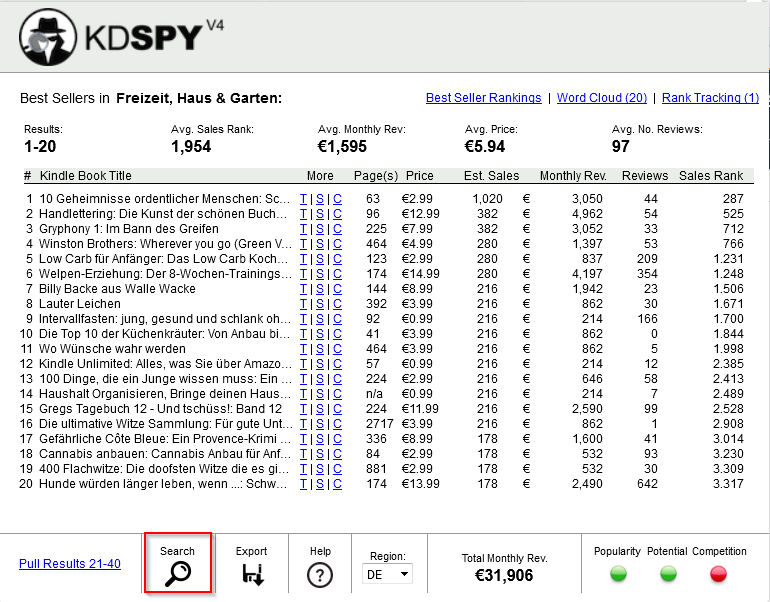
Du erhälst dann eine Suchleiste, in der du dein gewünschtes Keyword eingeben kannst. Ich habe mal mein Lieblingskeyword „Heißluftfriteuse“ genutzt. Gibst du es ein, erhälst du erstmal eine Vorauswahl der Suchbegriffe
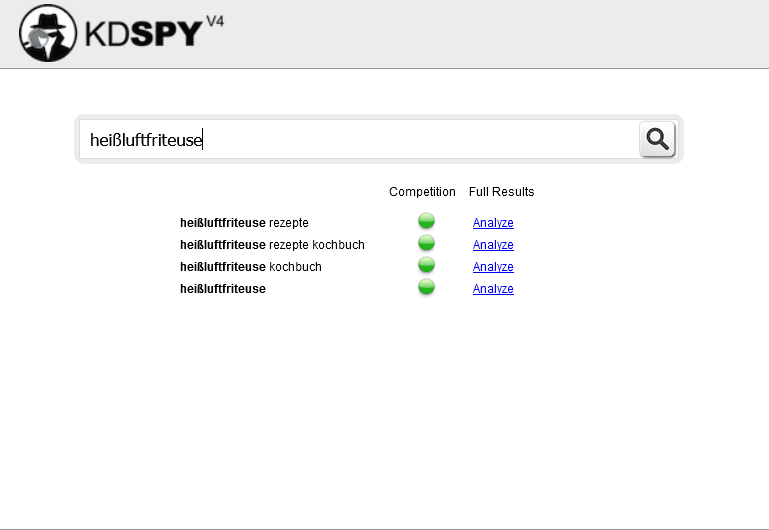
Nach Auswahl landest du dann wieder in der Hauptansicht mit allen Details. In meinem Beispiel werden die Details zu den Büchern angezeigt, die unter dem Keyword „Heißluftfriteuse Rezepte“ zu finden sind.
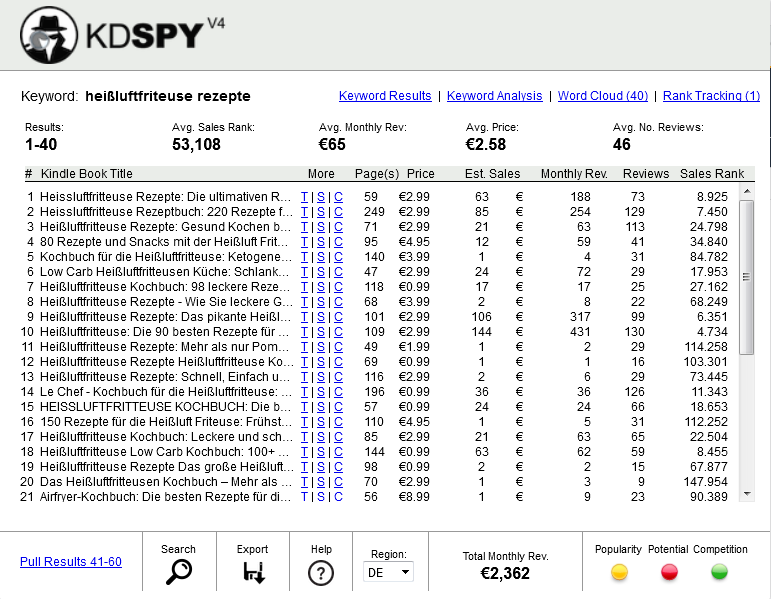
Die bunten Kreise im rechten Rand unten geben dir Informationen darüber wie hoch der Wettbewerb ist (Competition), wieviel Potential diese Nische, das Keyword hat (Potential) und wie populär der Suchbegriff ist (Popularity)
KDSpy Word Cloud und Rank Tracking
Die Word Cloud von KDPSpy (Kindle Spy) benutze ich sehr gerne als mein eigenes kleines „Amazon Keyword Tool“. Klickst du diese Option (oben rechts) an erhälst du eine Wolke mit den Suchbegriffen im Titel der Bücher / eBooks. Das ist ein sehr gutes Indiz dafür, welche Keywords sich lohnen könnten. Denn bekanntermaßen schläft die Konkurrenz nicht und weiß ganz genau, was zu tun ist, um die Sichtbarkeit in den Amazon Suchergebnissen zu steigern. Unten mal ein Beispiel der Word Cloud für „Heißluftfriteuse Rezepte“.
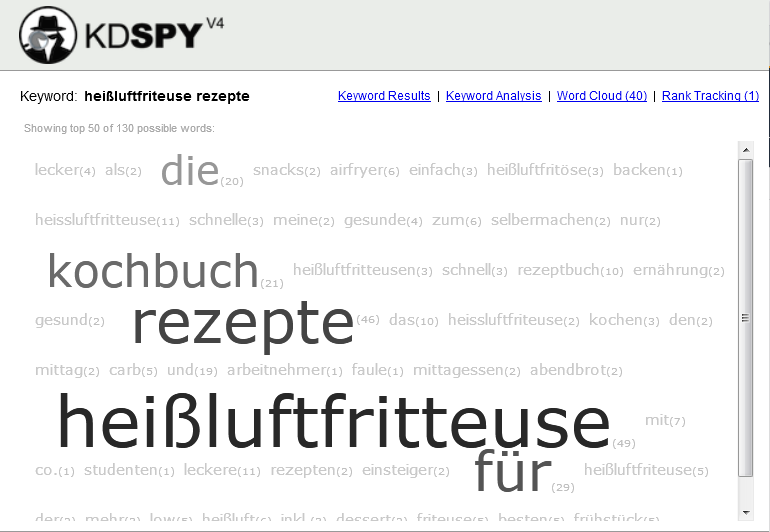
Wie du siehst, werden neben „Heißlufriteuse“ auch noch andere Begriffe wie Kochbuch, Mittagessen, Abendessen, Rezeptbuch, Ernährung etc. im Titel der Bücher genutzt.
Das Rank Tracking von KDSpy kann man gut nutzen, wenn man sich einzelne Bücher der Konkurrenz im Verlauf anschauen möchte bzw. monitoren möchte. Hierzu wählt man eines der Bücher aus und startet das Tracking. Im Verlauf werden dann die Daten zum Bestseller Rang angezeigt, die der behilflich sein könnten. Unten mal ein Beispiel eines Buches zum Thema „Darmgesundheit“
![]()
KDSpy Erfahrungen – Mein Fazit
KDSpy ist für mich im Amazon Kindle Business ein wahrer Time Saver! Die Nischenanalyse geht mir mittlerweile super leicht von der Hand. Die Zeit, die ich spare kann ich für wichtigere Dinge nutzen.
Die damals investierten 47$ waren es alle Male wert. Für dein Preis erhält man eine super einfach anzuwendende Software, lebenslängliche Updates und ein Tool was im Alltag mit Amazon KDP wirklich goldwert ist. Nur wenige wissen, dass KDSpy auch für deutsche Nischenanalysen geeignet ist und gehen heute noch manuell auf Nischensuche :). Oben bereits erwähnt ist KDSpy kein klassiches Amazon Keyword Tool, da es zu den jeweiligen Suchbegriffen keine Suchvolumina angibt. Es ist für mich dennoch eine optimale Möglichkeit herauszufinden, welche Suchbegriffe meine Mitbewerber nutzen und kann mich daran orientieren und es vielleicht sogar besser machen.
Gibt es KDSpy kostenlos? Nein! Die Suche kann man sich sparen und sollte die 47$ investieren. Es lohnt sich! Gibt es eine KDSpy Alternative, die empfehlenswert ist? Mir ist lediglich die manuelle Suche als Alternative bekannt. Andere Tools kenne ich bis heute nicht.